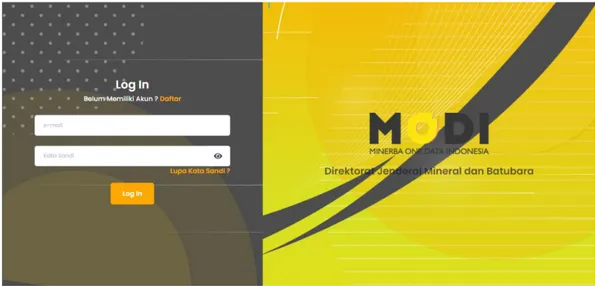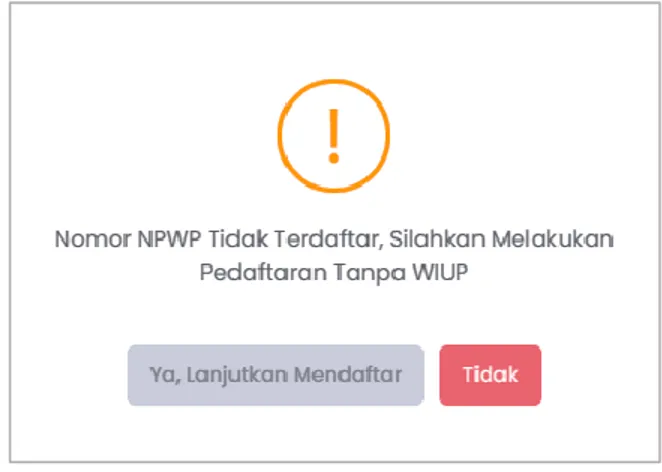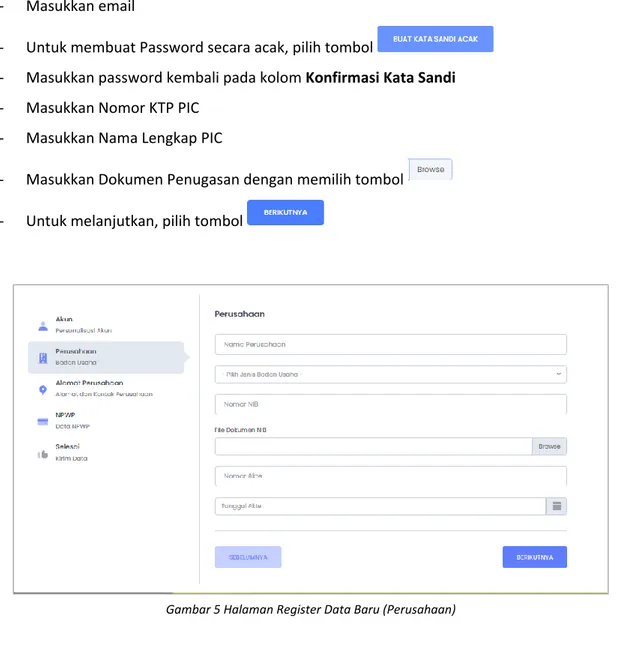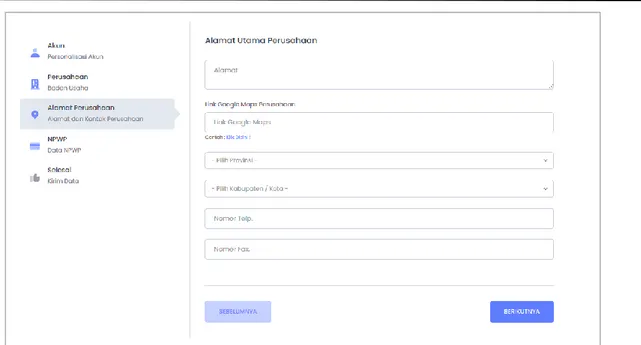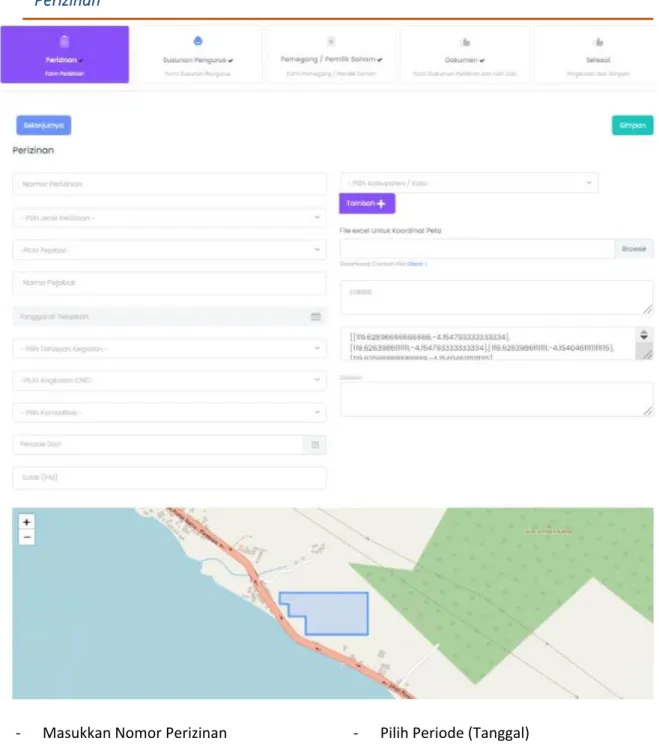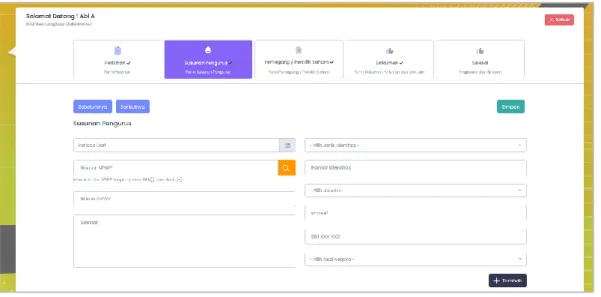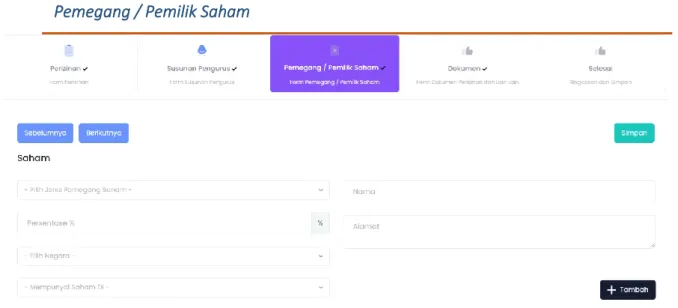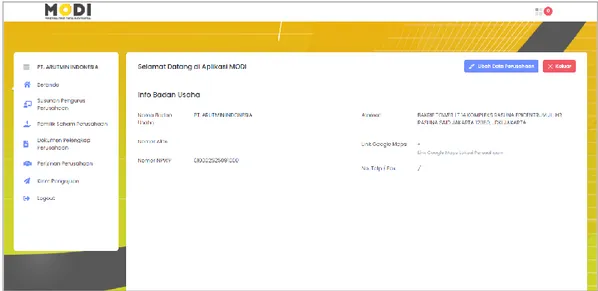Daftar Isi
Daftar Isi ... 1
Halaman Utama ... 2
Halaman Login Self Service (Perusahaan) ... 2
Halaman Register Self Service (Perusahaan) ... 3
Sudah Mendaftarkan NPWP ... 3
Belum Mendaftarkan NPWP ... 6
Data Perizinan Perusahaan ... 10
Perizinan... 10
Susunan Pengurus ... 11
Pemegang / Pemilik Saham ... 12
Dokumen ... 13
Perubahan Data Perusahaan ... 15
Susunan Pengurus Perusahaan ... 15
Pemilik Saham Perusahaan ... 18
Dokumen Pelengkap Perusahaan ... 21
Perizinan Perusahaan ... 23
Halaman Utama
Berikut merupakan halaman dari MODI (Minerba One Data Indonesia). Pada halaman utama tersebut menampilkan data pada masing-masing tahun (1), seperti Jumlah Penerimaan Negara, Dana Bagi Hasil, Investasi, Dana Pengembangan Masyarakat, Produksi Batubara dan lain sebagainya (2). Untuk lebih jelasnya, dapat dilihat pada gambar berikut:
Halaman Login Self Service (Perusahaan)
Untuk dapat melakukan akses terhadap aplikasi, pengguna harus melakukan login dengan memilih menu Self Service, kemudian login dengan menggunakan username dan password pada halaman berikut:
Gambar 1 Halaman Utama MODI
1
2
- Masukkan email - Masukkan Password
- Pilih tombol Login untuk melanjutkan proses dan masuk pada halaman utama aplikasi MODI. Login dapat dilakukan oleh pengguna yang telah memiliki Akun yang telah terverifikasi oleh Admin.
Halaman Register Self Service (Perusahaan)
Jika perusahaan belum memiliki akun login MODI, ada 2 metode untuk melakukan pendaftaran akun, yaitu:
1) Perusahaan yang sudah terdaftar NPWPnya dan memiliki kode wiup yang dapat dilihat di halaman https://modi.minerba.esdm.go.id/ pada menu Daftar Perusahaan.
2) Perusahaan yang belum terdaftar NPWPnya dan/atau belum memiliki kode wiup.
1) Sudah Mendaftarkan NPWP
Bagi pengguna (Perusahaan) yang belum memiliki akun namun telah mendaftarkan NPWP untuk data perizinan dapat melakukan Register terlebih dahulu. Untuk masuk pada halaman Register, pilih menu
- Pilih Jenis Perizinan
- Masukkan NPWP perusahaan, kemudian pilih tombol ,
- Jika NPWP perusahaan sudah terdaftar di MODI, maka akan tampil Nomor Perizinan dan Kode WIUP yang dapat digunakan untuk pendaftaran
- Akan tampil informasi sebagai berikut:
Keterangan:
Form ini hanya tersedia jika NPWP sudah terdaftar untuk perusahaan yang telah mendaftarkan data perizinan dan Kode WIUP.
- Copy dan masukkan Kode WIUP yang tertera - Masukkan email PIC
- Masukkan password dan ulangi kembali - Masukkan Nama PIC
- Masukkan Dokumen (Surat Penugasan & Dokumen NIB) - Masukkan Nomor NIB
- Beri tanda checklist untuk kolom Captcha
- Pilih tombol Register untuk melanjutkan. Jika sudah, akan tampil informasi registrasi sebagai berikut:
Proses registrasi akun membutuhkan verifikasi administrator selama 1x24 jam (hari kerja). Informasi hasil verifikasi registrasi akun MODI akan disampaikan Kembali ke email pemohon.
2) Belum Mendaftarkan NPWP
Untuk perusahaan yang belum terdaftar NPWPnya dan/atau belum pernah terdaftar di MODI, pada halaman Register setelah memilih jenis perizinan dan input nomor NPWP, maka informasi yang akan ditampilkan adalah sebagai berikut:
Untuk melanjutkan pendaftaran, pilih tombol Ya, Lanjutkan Mendaftar, maka akan tampil halaman register sebagai berikut:
- Masukkan email
- Untuk membuat Password secara acak, pilih tombol
- Masukkan password kembali pada kolom Konfirmasi Kata Sandi - Masukkan Nomor KTP PIC
- Masukkan Nama Lengkap PIC
- Masukkan Dokumen Penugasan dengan memilih tombol - Untuk melanjutkan, pilih tombol
- Masukkan Nama Perusahaan tanpa PT/CV/Koperasi/UD ataupun lainnya. Contoh : Berkah Tanpa Usaha
- Pilih Jenis Badan Usaha - Masukkan Nomor NIB - Masukkan File Dokumen NIB
- Masukkan Nomor Akte dan Tanggal Akte - Untuk melanjutkan, pilih tombol
- Masukkan Alamat Lengkap Perusahaan
- Masukkan Link Google Maps alamat Perusahaan yang benar. Sesuaikan dengan contoh. - Pilih Provinsi dan Kota Perusahaan
- Masukkan Nomor Telepon dan Nomor Fax Perusahaan - Untuk melanjutkan, pilih tombol
- Masukkan NPWP Perusahaan dan tekan tombol cek. Jika ternyata Nomor NPWP Perusahaan telah terdaftar di MODI, maka perusahaan tidak dapat melanjutkan registrasi. Silahkan kembali ke halaman pendaftaran dengan menggunakan NPWP.
- Masukkan Nama NPWP
Gambar 6 Halaman Register Data Baru (Alamat Utama Perusahaan)
- Masukkan Alamat
- Untuk melanjutkan, pilih tombol
- Kirim data dengan memilih tanda checklist pada kolom pernyataan - Untuk menyelesaikan proses, pilih tombol
- Proses pendaftaran Perizinan Perusahaan baru sudah selesai dilaksanakan, proses selanjutnya adalah menunggu approval oleh Admin. Jika sudah mendapatkan approval, Perusahaan akan mendapatkan hasil verifikasi melalui email sebagai berikut:
Gambar 8 Kirim Data
Data Perizinan Perusahaan
Setelah berhasil mendapatkan persetujuan oleh pihak Admin, Perusahaan dapat melakukan pengisian data terkait dengan Data Perizinan, Susunan Pengurus, Pemegang/Pemilik Saham, dan Dokumen pendukung sebagai berikut:
Perizinan
- Masukkan Nomor Perizinan - Pilih Jenis Perizinan
- Pilih Pejabat
- Pilih Periode (Tanggal) - Masukkan Luas (Ha) - Pilih Kab/Kota
- Masukkan Nama Pejabat - Pilih Tanggal Ditetapkan - Pilih Tahapan Kegiatan - Pilih Komoditas
- Masukkan File excel Untuk Koordinat Peta
- Masukkan Lokasi & Koordinat - Masukkan Catatan
Untuk file koordinat excel, isikan koordinat excel sesuai dengan contoh file (LU.xlsx untuk wilayah koordinat pada Lintang Utara atau LS.xlsx untuk wilayah koordinat pada Lintang Selatan). Pastikan
saat anda mengisikan koordinat sesuai dengan lampiran koordinat pada SK. Koordinat yang tidak
sesuai dengan ketentuan tidak dapat melanjutkan proses. Preview lokasi wilayah koordinat akan langsung tampil pada peta dibawahnya.
Susunan Pengurus
Masukkan informasi susunan pengurus perusahaan selengkap-lengkapnya sesuai dengan yang tertera pada SK IUP
- Masukkan Periode (Tanggal) - Masukkan Nomor NPWP - Masukkan Nama NPWP - Masukkan Alamat - Pilih Jenis Identitas
- Masukkan Nomor Identitas - Pilih Jabatan
- Masukkan email
- Masukkan nomor Telepon - Pilih Asal Negara
Setelah mengisi satu susunan pengurus dan ingin mengisi susunan pengurus lainnya, klik tombol
Pemegang / Pemilik Saham
Masukkan informasi pemegang saham perusahaan selengkap-lengkapnya sampai dengan Penerima Manfaat Akhir (Perorangan).
- Pilih Jenis Pemegang Saham - Masukkan Presentase - Pilih negara
- Pilih Mempunyai Saham Di - Masukkan Nama
- Masukkan Alamat - Pilih tombol Tambah
- Untuk menyimpan data, pilih tombol
Simpan
Untuk jenis pemegang saham yang perusahaannya terdaftar di MODI silahkan pilih Perusahaan Tambang (terdaftar di MODI). Jika tidak, silahkan pilih perusahaan umum. Jika merupakan perorangan, pilih perorangan.
Pada pilihan “Mempunyai Saham Di” , menginformasikan bahwa pemegang saham yang diinput merupakan induk dari pilihan yang disediakan. Sistem ini mengakomodir input data pemegang saham bertingkat sesuai dengan data yang telah diinput sampai ke perorangan (pemilik langsung / Beneficial Ownership). Jika anda telah mengisi induk dari PT A adalah PT B, anda dapat kembali memasukkan induk dari perusahaan PT B adalah PT C. Dan anda dapat Kembali mengisi induk dari PT C adalah Perorangan. (gunakan pilihan Mempunyai Saham Di)
Masukkan Nomor NPWP Perusahaan. Sistem akan memvalidasi secara otomatis kesesuaian Nama NPWP dengan Database Direktorat Jenderal Pajak secara realtime.
Dokumen
- Masukkan Seluruh Dokumen sesuai dengan ketentuan - Untuk menyimpan data, pilih tombol Simpan
- Beri tanda checklist pada kolom pernyataan - Pilih tombol
- Selanjutnya sistem akan menampilkan informasi berikut:
Silahkan menunggu sampai permohonan pengajuan data sudah diverifikasi oleh evaluator Ditjen Minerba. Jika halaman login anda masih sama seperti gambar diatas, artinya proses pengajuan anda masih dalam proses. Jika proses pengajuan anda sudah berhasil, maka halaman home page anda akan berubah menjadi seperti Gambar 15 di bawah.
Perubahan Data Perusahaan
Setelah perusahaan mendapatkan approval untuk pengajuan data perizinan, selanjutnya halaman Perusahaan akan tampi sebagaimana berikut:
Susunan Pengurus Perusahaan
Pada menu ini, terdapat data Susunan Pengurus Perusahaan. Pengguna dapat melakukan perubahan data susunan pengurus yang telah ada atau mengajukan permohonan data baru. Untuk melakukan pengelolaan data Susunan Pengurus Perusahaan, masuk pada menuu
Susunan Pengurus Perusahaan, kemudian akan tampil halaman berikut: Gambar 15 Halaman Utama Pengguna (Perusahaan)
Buat Pengajuan Perubahan
Untuk mengajukan perubahan data, pilih tombol kemudian akan tampil halaman pengajuan perubahan data sebagai berikut:
- Masukkan Periode (Tanggal) - Masukkan Nomor NPWP
- Pilih Jabatan - Masukkan email
Gambar 16 Daftar Pengurus Perusahaan
- Masukkan Nama NPWP - Masukkan Alamat - Pilih Jenis Identitas
- Masukkan Nomor Identitas
- Masukkan nomor Telepon - Pilih Asal Negara
- Pilih tombol Tambah - Pilih tombol Simpan
Buat Pengajuan Perubahan Existing
Untuk mengajukan perubahan data yang telah ada sebelumnya, pilih tombol kemudian akan tampil halaman pengajuan perubahan data sebagai berikut:
- Pilih Nama Pengurus Existing - Pilih Periode (Tanggal) - Ubah Nomor NPWP - Ubah Nama NPWP - Ubah Alamat - Pilih Jenis Identitas
- Ubah Jabatan - Ubah email
- Ubah nomor Telepon - Pilih Asal Negara - Pilih tombol Simpan
Buat Pengajuan Penghapusan Sususan Pengurus
Untuk mengajukan penghapusan sususan pengurus untuk jabatan yang sudah tidak terdapat dalam
susunan perusahaan, silahkan gunakan tombol untuk mengajukan penghapusan ke evaluator.
Pemilik Saham Perusahaan
Pada menu ini, terdapat data Pemilik Saham Perusahaan, baik yang telah ada sebelumnya atau data pengajuan baru. Untuk melakukan pengelolaan data Pemegang Saham Perusahaan, masuk pada menu Pemilik Saham Perusahaan, kemudian akan tampil halaman berikut:
Pada sisi bawah tabel tersebut, terdapat tabel yang menampilkan Data Pengajuan Pemilik/Pemegang Saham Perusahaan yang telah diajukan oleh Perusahaan kepada Admin
Buat Pengajuan Perubahan
Untuk mengajukan perubahan data, pilih tombol kemudian akan tampil halaman pengajuan perubahan data sebagai berikut:
- Pilih Jenis Pemegang Saham - Masukkan Presentase - Pilih negara
- Masukkan Alamat - Pilih tombol Tambah - Untuk menyimpan data,
Gambar 20 Daftar Pengajuan Pemilik/Pemegang Saham
Buat Pengajuan Perubahan Existing
Untuk mengajukan perubahan data yang telah ada sebelumnya, pilih tombol kemudian akan tampil halaman pengajuan perubahan data sebagai berikut:
- Pilih Nama Pemilik Saham - Pilih Jenis Pemegang Saham - Masukkan Presentase - Pilih negara
- Pilih Sumber Saham
- Masukkan Nama - Masukkan Alamat
- Untuk menyimpan data, pilih tombol Simpan
Masukkan informasi pemegang saham perusahaan selengkap-lengkapnya sampai dengan Penerima Manfaat Akhir (Perorangan).
- Pilih Jenis Pemegang Saham - Masukkan Presentase - Pilih negara
- Pilih Mempunyai Saham Di - Masukkan Nama
- Masukkan Alamat - Pilih tombol Tambah
- Untuk menyimpan data, pilih tombol
Simpan
Untuk jenis pemegang saham yang perusahaannya terdaftar di MODI silahkan pilih Perusahaan Tambang (terdaftar di MODI). Jika tidak, silahkan pilih perusahaan umum. Jika merupakan perorangan, pilih perorangan.
Pada pilihan “Mempunyai Saham Di” , menginformasikan bahwa pemegang saham yang diinput merupakan induk dari pilihan yang disediakan. Sistem ini mengakomodir input data pemegang saham bertingkat sesuai dengan data yang telah diinput sampai ke perorangan (pemilik langsung / Beneficial Ownership). Jika anda telah mengisi induk dari PT A adalah PT B, anda dapat kembali memasukkan induk dari perusahaan PT B adalah PT C. Dan anda dapat Kembali mengisi induk dari PT C adalah Perorangan. (gunakan pilihan Mempunyai Saham Di)
Masukkan Nomor NPWP Perusahaan. Sistem akan memvalidasi secara otomatis kesesuaian Nama NPWP dengan Database Direktorat Jenderal Pajak secara realtime.
Dokumen Pelengkap Perusahaan
Pada menu ini, terdapat data Dokumen Pelengkap Perusahaan, baik yang telah ada sebelumnya atau data pengajuan baru. Untuk melakukan pengelolaan data Dokumen
Pelengkap Perusahaan, masuk pada menu Dokumen Pelengkap Perusahaan, kemudian akan tampil halaman berikut:
Buat Pengajuan Baru
Untuk mengajukan perubahan data, pilih tombol kemudian akan tampil halaman pengajuan perubahan data sebagai berikut:
- Masukkan Seluruh Dokumen sesuai dengan ketentuan - Untuk menyimpan data, pilih tombol Simpan
Perizinan Perusahaan
Pada menu ini, terdapat data Perizinan Perusahaan, baik yang telah ada sebelumnya atau data pengajuan baru. Untuk melakukan pengelolaan data Perizinan Perusahaan, masuk pada menu
Perizinan Perusahaan, kemudian akan tampil halaman berikut:
Pada sisi bawah tabel tersebut, terdapat tabel yang menampilkan Data Pengajuan Perizinan Perusahaan yang telah diajukan oleh Perusahaan kepada Admin
Gambar 25 Data Perizinan Perusahaan
Buat Pengajuan Baru (merupakan pengajuan pencatatan perizinan yang kronologisnya
belum pernah tercatat di MODI)
Untuk mengajukan data perizinan baru, pilih tombol kemudian akan tampil halaman pengajuan data sebagai berikut:
- Masukkan Nomor Perizinan - Pilih Jenis Perizinan
- Pilih Pejabat
- Masukkan Nama Pejabat - Pilih Tanggal Ditetapkan - Pilih Tahapan Kegiatan - Pilih Komoditas
- Pilih Periode (Tanggal) - Masukkan Luas (Ha) - Pilih Kab/Kota
- Masukkan File excel Untuk Koordinat Peta - Masukkan Lokasi &
Koordinat
- Masukkan Catatan
Untuk file koordinat excel, isikan koordinat excel sesuai dengan contoh file (LU.xlsx untuk wilayah koordinat pada Lintang Utara atau LS.xlsx untuk wilayah koordinat pada Lintang Selatan). Pastikan
saat anda mengisikan koordinat sesuai dengan lampiran koordinat pada SK. Koordinat yang tidak
sesuai dengan ketentuan tidak dapat melanjutkan proses. Preview lokasi wilayah koordinat akan langsung tampil pada peta dibawahnya.
Untuk detail lokasi, akan terlihat pada kolom peta yang terletak pada sisi bawah kolom input data sebagai berikut:
Buat Pengajuan Perubahan Existing (untuk mengajukan pencatatan SK perpanjangan
yang Nomor perizinan sudah terdaftar di MODI)
Untuk mengajukan perubahan data yang telah ada sebelumnya, pilih tombol kemudian akan tampil halaman pengajuan perubahan data sebagai berikut:
- Pilih Nomor Perizinan yang akan diubah - Masukkan Nomor Perizinan
- Pilih Jenis Perizinan - Pilih Pejabat
- Masukkan Nama Pejabat - Pilih Tanggal Ditetapkan - Pilih Tahapan Kegiatan - Pilih Komoditas
- Pilih Periode (Tanggal) - Masukkan Luas (Ha) - Pilih Kab/Kota
- Masukkan File excel Untuk Koordinat Peta - Masukkan Lokasi &
Koordinat
- Masukkan Catatan
Untuk file koordinat excel, isikan koordinat excel sesuai dengan contoh file (LU.xlsx untuk wilayah koordinat pada Lintang Utara atau LS.xlsx untuk wilayah koordinat pada Lintang Selatan). Pastikan
saat anda mengisikan koordinat sesuai dengan lampiran koordinat pada SK. Koordinat yang tidak
sesuai dengan ketentuan tidak dapat melanjutkan proses. Preview lokasi wilayah koordinat akan langsung tampil pada peta dibawahnya.
Untuk detail lokasi, akan terlihat pada kolom peta yang terletak pada sisi bawah kolom input data sebagai berikut:
Kirim Pengajuan
Untuk melakukan pengajuan (kirim) perubahan yang telah dilakukan pada masing-masing aspek diatas, masuk pada menu Kirim Pengajuan. Kemudian sistem akan menampilkan seluruh rangkuman perubahan sebagaimana berikut:
- Untuk mengirim perubahan kepada Admin, pilih tombol - Kemudian akan tampil pop up verifikasi berikut:
- Pilih tombol Ya, untuk melanjutkan - Pilih tombol Batal, untuk kembali
Status progress pada halaman kirim pengajuan ada 3 jenis : 1. Menunggu Kirim Data
2. Menunggu Evaluasi Minerba 3. Ditolak
Jika data yang diajukan disetujui oleh Minerba, maka perubahan data langsung dapat dilihat di halaman pemohon sesuai dengan jenis datanya.